Dit artikel is automatisch vertaald
Automatiseringen: eerste stappen
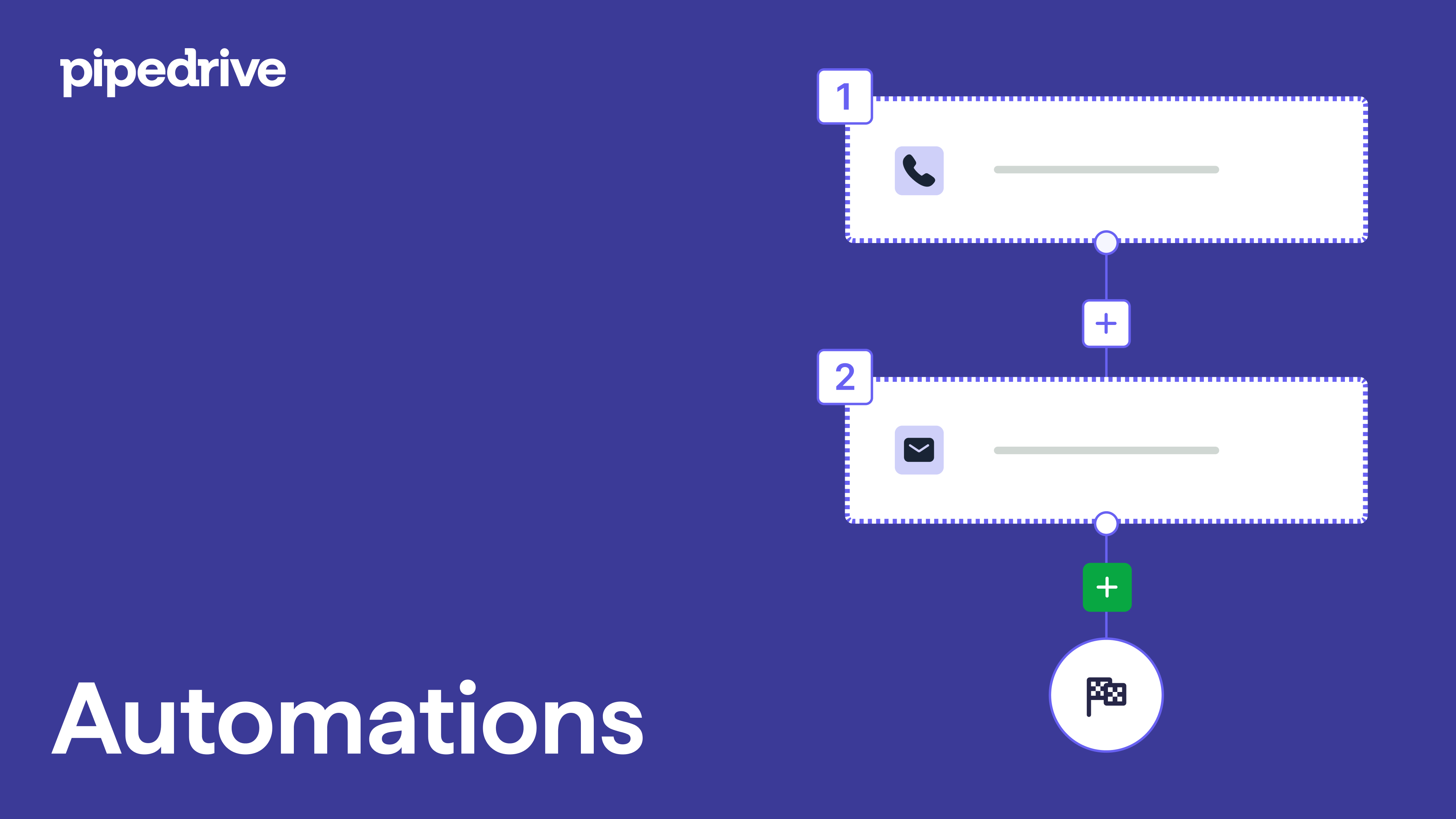
Aan de slag met Automatiseringen
Als je vaak dezelfde administratieve taken in Pipedrive herhaalt – zoals het plannen van een activiteit wanneer een deal naar een specifieke fase gaat – kan het de moeite waard zijn om deze te automatiseren, zodat je je kunt concentreren op de belangrijke dingen die je bedrijf laten groeien.
Automatiseringen in Pipedrive bestaan uit twee delen – een trigger gebeurtenis en een actie gebeurtenis.
- De trigger gebeurtenis vertegenwoordigt het “als” deel van een als-dan verklaring: Voor de automatisering om te draaien, moet er eerst een specifieke actie plaatsvinden.
Deze actie kan het creëren, bijwerken of verwijderen van een persoon, organisatie, activiteit of deal in Pipedrive omvatten. Alternatief kun je een datumtrigger gebruiken, die de automatisering initieert op basis van een opgegeven datum, zoals een contractvernieuwing of deadline voor een evenement. - De actie gebeurtenis vertegenwoordigt het “dan” deel van een als-dan verklaring: Zodra de trigger gebeurtenis plaatsvindt, is dit de stap die definieert wat de automatisering zal doen als reactie.
Deze actie kan automatisch het creëren, bijwerken of verwijderen van een persoon, organisatie, activiteit of deal in Pipedrive omvatten. Daarnaast kan het het verzenden van een e-mail vanuit het e-mailadres dat gesynchroniseerd is met je Pipedrive-account omvatten.
Je eerste automatisering maken
Om toegang te krijgen tot de automatiseringsfunctie, open je het accountmenu in de rechterbovenhoek en ga je naar Tools en apps > Automatiseringen.
Om te beginnen met het maken van een automatisering, klik je op de “+ Automatisering” knop.
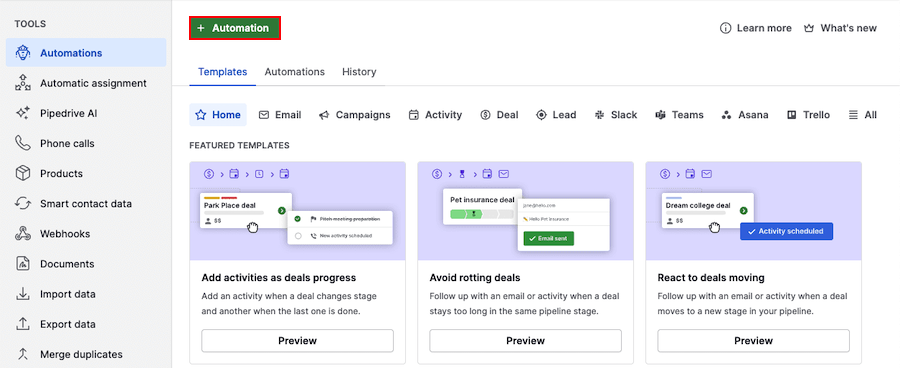
Kies of je wilt beginnen met een “Evenement trigger” of “Datum trigger”. Dit opent een zijbalk waar je het item en het evenement kunt definiëren dat je automatisering zal starten.
De evenement trigger biedt je zes entiteitsopties (deal, persoon, activiteit, lead, organisatie en project), elk met drie soorten evenementen die de automatisering zullen activeren (toegevoegd, bijgewerkt of verwijderd).
De datum trigger biedt je vier entiteitsopties (deal, persoon, activiteit en organisatie), elk met opties om het specifieke datumveld te kiezen, en drie parameters (exacte datum, voor datum, en na datum) om de automatisering te activeren.
Voor meer informatie over datum triggers, bekijk dit artikel.
Zodra je het type trigger en het trigger evenement hebt gekozen, klik je op de “Toepassen trigger” knop.
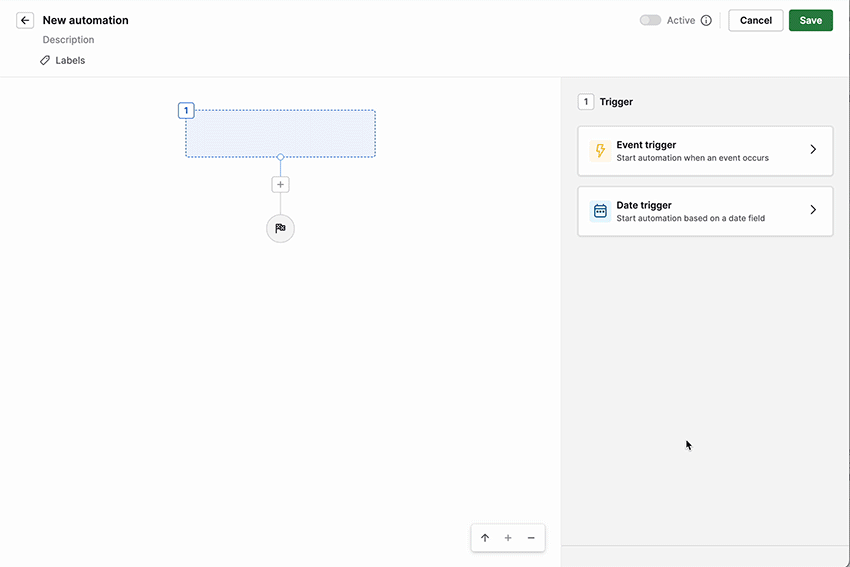
Met het trigger evenement op zijn plaats, heb je dan de optie om een voorwaarde (of voorwaarden) op je trigger toe te passen. Hier kun je kiezen uit voorgestelde voorwaarden of je eigen voorwaarden toevoegen om te definiëren wanneer je automatisering moet draaien.
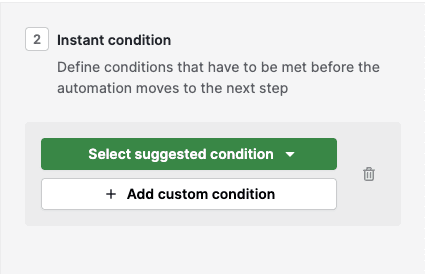
Na het opslaan van je voorwaarde, klik je op het “+“ icoon om een andere stap toe te voegen, hetzij een andere voorwaarde of je actie-evenement.
Voor meer geavanceerde automatisering, kun je wacht op voorwaarden of if/else voorwaarden toevoegen om je automatisering in twee of meer paden te splitsen.
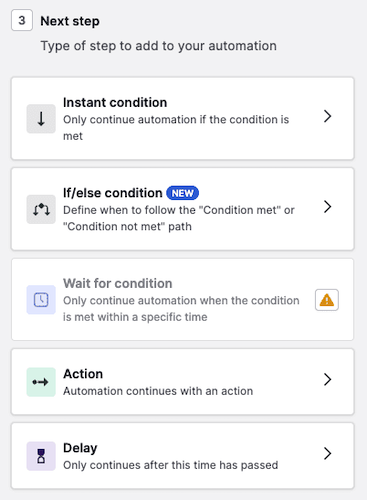
Bij het definiëren van je actie, kun je kiezen uit standaardopties – persoon, organisatie, lead, deal, activiteit, e-mail, notities, campagnes, projecten en webhooks – evenals integraties – Slack, Microsoft Teams, Trello en Asana. Je kunt actie types kiezen die specifiek zijn voor elke optie.
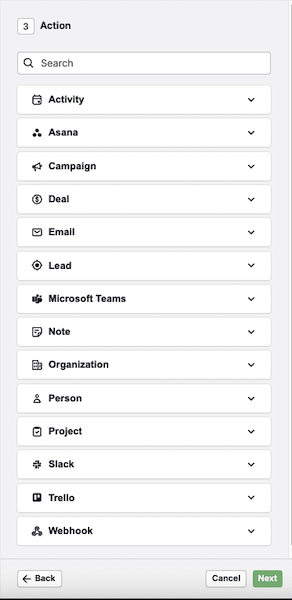
Je kunt meerdere acties aan je automatisering toevoegen, en ze zullen altijd van boven naar beneden in de lijst worden uitgevoerd. Bijvoorbeeld, stap 3 zal alleen worden uitgevoerd nadat stap 2 is voltooid.
Houd er echter rekening mee dat automatiseringen slechts één keer controleren of de voorwaarde voor elke geactiveerde actie is voldaan, tenzij je de wacht tot evenement voorwaarde gebruikt. Als een voorwaarde van een specifieke actie niet is voldaan, wordt de actie niet uitgevoerd, en het systeem zal de volgende stap niet uitvoeren.
Hier kun je zien hoe je een automatisering instelt die je nieuwe deal naar een andere pijplijn verplaatst, afhankelijk van de deal eigenaar.
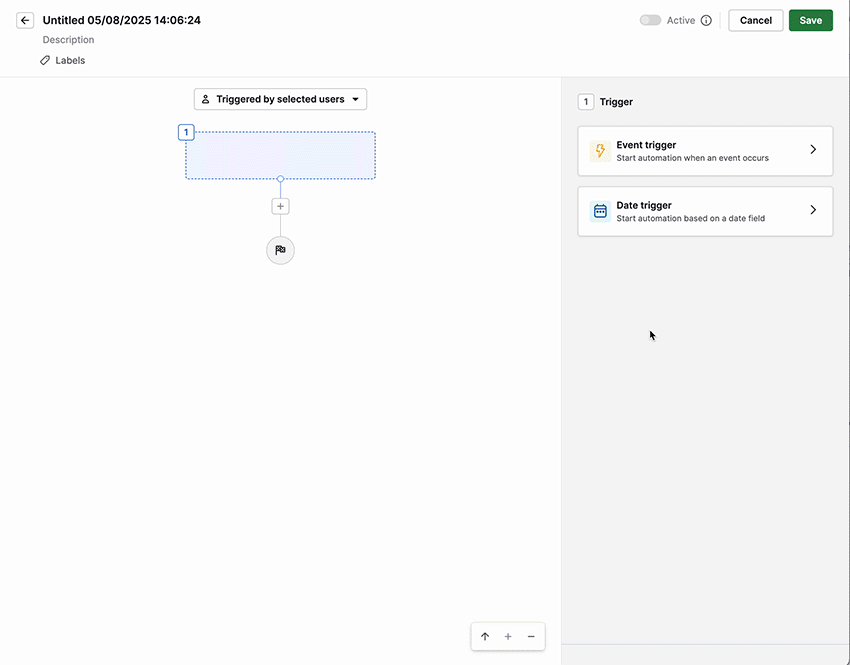
Om aan te geven welke gebruikers deze automatisering mogen activeren, vink je de optie bovenaan de automatisering aan en selecteer je welke optie je verkiest.
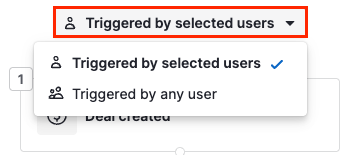
Na het instellen van je automatisering, klik je op de “Opslaan” knop en stel je deze in op “Actief” om deze te gaan gebruiken.
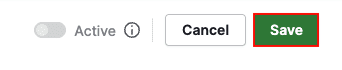
Zodra deze actief is, zal je automatisering automatisch draaien wanneer de trigger voorwaarden zijn voldaan.
Je kunt je opgeslagen automatisering op elk moment beheren in de automatiseringslijstweergave.
Automatiseringslijstweergave
In de automatiseringslijstweergave kunt u al uw automatiseringen bekijken naast die van uw teamgenoten, sorteren op laatst bijgewerkte tijd en filters toepassen.
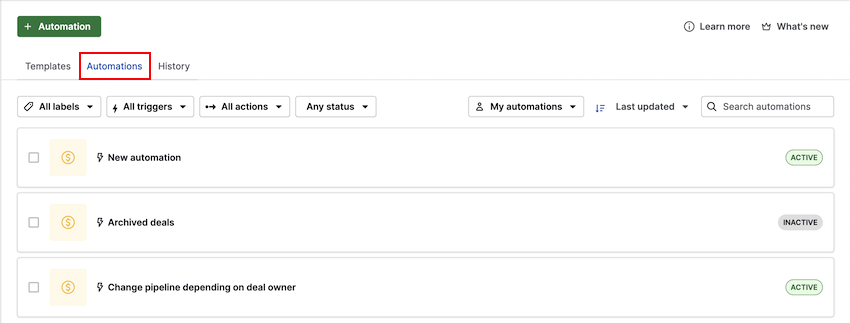
U kunt automatiseringen bewerken, verwijderen of schakelen tussen actief en inactief. Als een automatisering inactief is, worden de trigger en acties niet uitgevoerd.
Inactieve automatiseringen verschijnen grijs, zodat u snel kunt identificeren welke momenteel actief zijn in uw Pipedrive-account.
Leer meer over de automatiseringslijstweergave in dit artikel.
Overdracht automatiseringen
Of een gebruiker nu het bedrijf verlaat of gewoon vrij neemt, een andere gebruiker heeft mogelijk toegang nodig tot hun automatiseringen voor probleemoplossing of om ze aan iemand anders toe te wijzen. Om dit te doen, draag je het eigendom van de automatisering over.
Gebruikers en machtigingen
Alleen de volgende soorten gebruikers kunnen automatiseringen overdragen:
- Globale app beheerders kunnen elke automatisering aan zichzelf of aan andere globale app-beheerders overdragen
- Deals app beheerders en globale reguliere gebruikers met de machtiging ”Automatiseringen toevoegen” kunnen hun eigen automatiseringen aan globale app-beheerders overdragen
Eigendom overdragen
Enkele overdracht
Open de automatiseringspreview. Wanneer je met de muis over de naam van de eigenaar aan de linkerkant beweegt, klik je op het potloodicoon, of klik op ”...” aan de rechterkant en “Eigendom overdragen.”
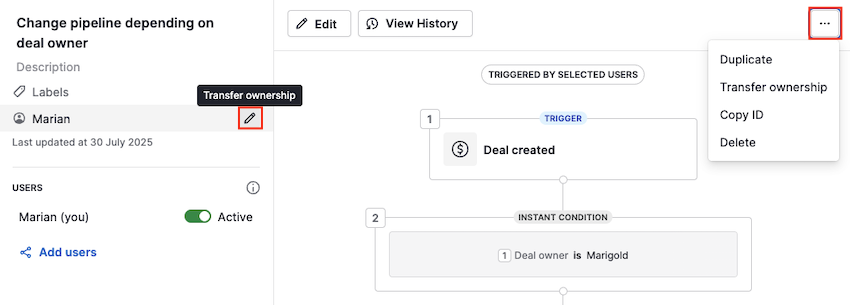
Bulkoverdracht
In de weergave van automatiseringen, vink de selectievakjes aan van de automatiseringen die je wilt overdragen aan de linkerkant van je scherm.
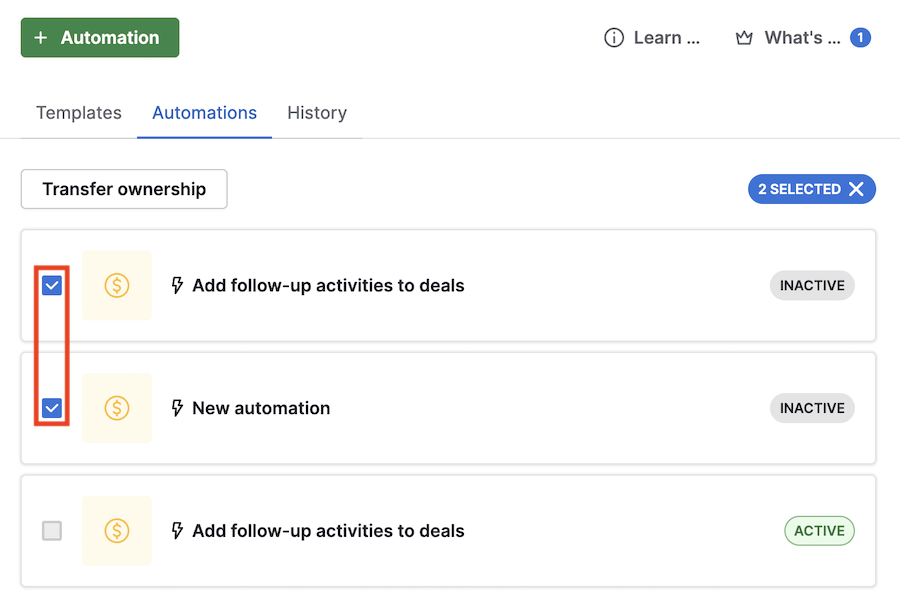
Klik vervolgens op “Eigendom overdragen”.
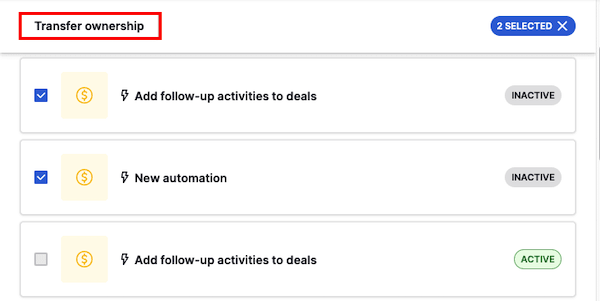
Wanneer je op “Eigendom overdragen,” klikt, moet je de gebruiker selecteren aan wie je de automatisering wilt overdragen.
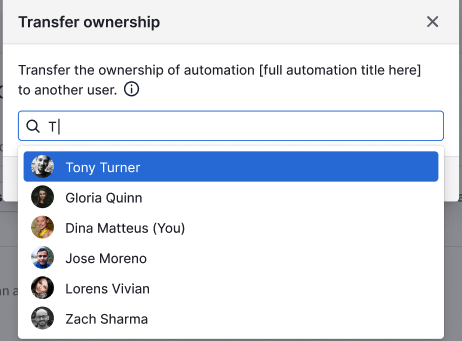
Voordat je de overdracht voltooit, zie je een disclaimer met een lijst van wat er zal gebeuren nadat de automatisering is overgedragen. De gebeurtenissen in de disclaimer kunnen variëren, afhankelijk van de automatiseringsstappen (bijvoorbeeld, als er actieve uitstaande uitvoeringen zijn, als er een integratie is geïnstalleerd en gebruikt in een automatisering).
Zorg ervoor dat je deze disclaimer zorgvuldig leest voordat je verdergaat.
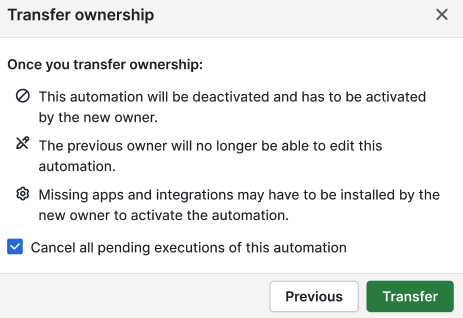
Als je uitstaande uitvoeringen voor die automatisering hebt, kun je ze allemaal annuleren door het selectievakje aan te vinken. Bijv., als de automatisering is geconfigureerd om een e-mail 5 dagen na een trigger te verzenden en die uitvoeringen nog in uitvoering zijn, worden ze geannuleerd en wordt de e-mail niet verzonden.
Zodra de automatisering is overgedragen, verschijnt deze in de lijstweergave van automatiseringen van de ontvangende eigenaar. De overgedragen automatisering is gedeactiveerd, zodat de ontvangende eigenaar deze kan bekijken en indien nodig kan oplossen.
De automatisering krijgt een overgedragen label toegevoegd om aan te geven dat deze is overgedragen.
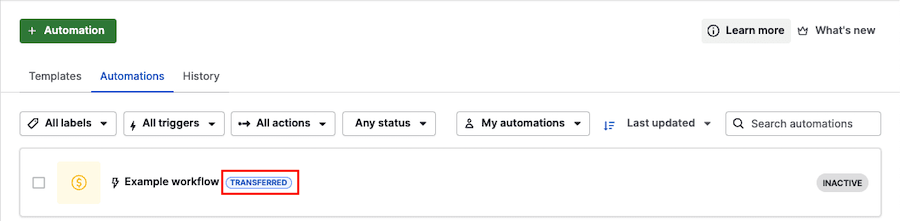
De ontvangende eigenaar kan nu de automatisering configureren, inclusief bewerken en activeren.
Was dit artikel nuttig?
Ja
Nee